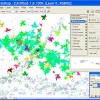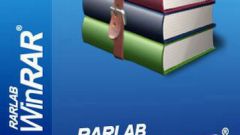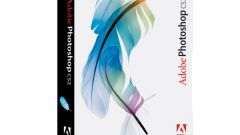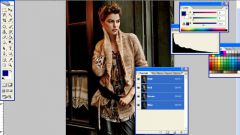Инструкция
1
Обязательное условие – программа Photoshop должна быть инсталлирована на ваш компьютер, в противном случае искать будет нечего. Во время установки редактора на ПК «Мастер установки» автоматически создает ярлык файла запуска на рабочем столе. Он выглядит как синий квадрат с белыми буквами Ps внутри. Кликните по нему левой кнопкой мыши - приложение запустится.
2
Если на рабочем столе отсутствует нужный значок, попробуйте найти его в меню «Пуск» - это второе место, где автоматически создается ярлык для запуска программы. Нажмите кнопку «Пуск» в левом нижнем углу экрана или на клавишу Windows на клавиатуре (выглядит как развевающийся флаг).
3
Кликните левой кнопкой мыши по пункту «Все программы», чтобы просмотреть все меню. Найдите в развернувшемся меню описанный выше синий значок с надписью Adobe Photoshop CS3 или CS4. Кликните по нему левой кнопкой мыши и дождитесь, пока загрузится приложение.
4
В том случае, если файла запуска нет ни на рабочем столе, ни в меню «Пуск», откройте директорию, в которой установлена программа. По умолчанию редактор инсталлируется на диск С. Кликните на рабочем столе по значку «Мой компьютер», в открывшемся окне выберите локальный диск С. Откройте папку Program Files и найдите в списке папку Adobe и подпапку Adobe Photoshop. Кликните по файлу Photoshop.exe левой кнопкой мыши.
5
Также можно воспользоваться функцией поиска. Нажмите клавишу Windows или кнопку «Пуск» и выберите в меню команду «Поиск». Откроется новое диалоговое окно. В списке поля «Что вы хотите найти?» выберите пункт «Файлы и папки». Окно изменит свой вид.
6
Впишите в первое поле имя того файла, который вы ищите – Photoshop – и нажмите кнопку «Найти» или клавишу Enter. Дождитесь, пока по вашему запросу будут выведен список найденных файлов. Выберите в списке файл Photoshop.exe, кликнув по нему левой кнопкой мыши.
Источники:
- найти программу фотошоп